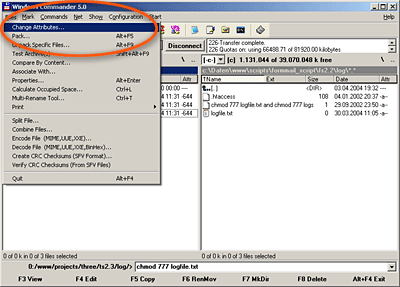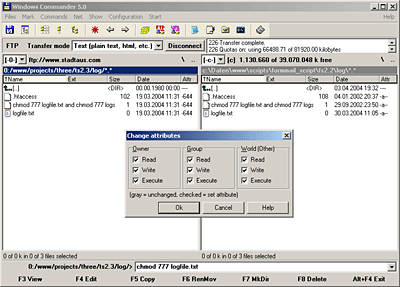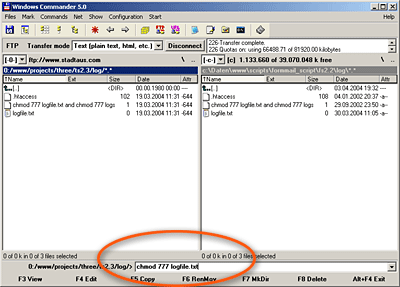기본기능
Shift + F10 ★윈도우탐색기의 팝업 메뉴 (마우스 오른쪽 버튼)
ENTER 프로그램 실행 / 연결 프로그램 실행 / 명령어가 있는 커맨드 라인 실행
ENTER 또는 CTRL+PgDn 폴더 내로 이동
압축파일 보기 (실행파일(.exe)로 압축된 파일도E도 가능)
※ .WLX 플러그인에 따라 원하는 기능을 구현할 수 있다. 각 확장자별 보기/편집도 가능하다.
CTRL+R 또는 F2 활성창 새로 고침
F7 디렉토리(폴더) 만들기
파일 선택
Space 파일 또는 디렉토리 선택 (커서가 이동하지 않습니다)
INSERT(INS) 파일 또는 디렉토리 선택 (커서가 다음줄로 이동)
마우스오른클릭 (Ctrl 또는 Shift와 조합 가능)
CTRL+A 모두 선택
오른쪽 숫자 키패드(확장 키패드)
CTRL+ <NUM +> 모두 선택
CTRL+<NUM -> 모두 선택 해제
NUM + 그룹 선택
NUM - 그룹 해제
NUM * 선택 반전
NUM / 이전 선택 복원
ALT+NUM + 같은 확장자인 모든 파일들 선택
ALT+NUM - 같은 확장자인 모든 파일들 선택 해제
삭제
F8 or Del 파일 삭제하기, 휴지통으로 이동합니다.
Shift + F8 or Shift + Del 파일 완전 삭제
이동
Drive
ALT + F1 드라이브 바꾸기 선택창 (왼쪽 패널)ALT + F2 드라이브 바꾸기 선택창 (오른쪽 패널)
Panel
CTRL + U 좌/우 패널 바꾸기 (활성화된 탭만 바꿈)CTRL+ Shift + U 좌/우 패널 바꾸기 (모든 리스트,탭)
탭(TAB) 또는 Ctrl + I 반대쪽 패널로 이동
CTRL+왼쪽/오른쪽 화살표 디렉토리/압축파일을 반대편 창으로 열기 (양쪽 창의 내용이 같아진다.)
(현재 커서 위치가 디렉토리가 아니면, 현재 폴더가 열린다)
---------------------------------------------------------------------------
CTRL+ \ 루트로 이동 (미국식 키보드)
ALT + BackSpace 한 단계 상위 폴더로 이동하기
Ctrl + D 즐겨찾기 열기
ALT+아래 화살표 폴더 사용 목록 열기 (웹 브라우저의 방문 사이트 목록과 비슷)
ALT+왼/오른쪽 화살표 History (이전 또는 다음 폴더로 이동)
TAB
※ 해당 탭에서 마우스오른버튼을 클릭하면, 다른 기능들(잠금, 이름 변경, 복사, 저장 등)을 사용할 수 있다.CTRL+T 새 폴더탭 만들고 이동
CTRL+SHIFT+T 새 폴더탭 만들고 이동 안함
CTRL+UP 새 탭으로 현재 위치한 디렉토리 열기
CTRL+SHIFT+UP 현재 위치한 폴더를 다른 창의 새 탭으로 열기
Ctrl + W 현재 활성화된 탭 닫기
마우스가운데버튼 탭 닫기
Ctrl + Shift + W 모든 탭 닫기 Ctrl + TAB 다음 탭으로 이동
Ctrl + TAB 다음 탭으로 이동
Ctrl + Shift + TAB 이전 탭으로 이동
CTRL + U 좌/우 패널 바꾸기 (활성화된 탭만 바꿈)
CTRL+ Shift + U 좌/우 패널 바꾸기 (모든 리스트,탭)
보기
SHIFT+F1 사용자 열 지정 메뉴
CTRL +F1 '간단히' (파일 이름만)
CTRL +F2 '자세히' (모든 속성 표시)
CTRL+SHIFT+F1 '미리보기' (이미지 미리 보기)
CTRL+SHIFT+F2 주석 (Ctrl + Z로 주석을 달 수도 있음)
CTRL+F8 폴더트리로 보기 (별도의 창이 아닌 현재 창에 보이기)
ALT+F10 폴더트리 - 현재 디렉토리에 위치
정렬
CTRL+F3 이름으로 정렬
CTRL+F4 확장자로 정렬
CTRL+F5 날짜/시간으로 정렬
CTRL+F6 크기로 정렬
CTRL+F7 정렬 안함
검색
Letter 그냥 알파벳을 치면 이 입력 내용은 그대로 커맨드 라인에 입력됩니다.
Alt + F7 파일 검색, 원하는 파일명으로 찾기, 폴더-파일 크기-날짜-속성 등으로 고급 검색하기,
파일 내에 있는 문자열로 찾기 등 다양한 검색 기능을 제공합니다.
CTRL+B 현재 폴더의 파일(들)과 모든 하위 디렉토리의 파일(들)을 하나의 목록으로 표시
----필터 ---------------
CTRL+F12 사용자 지정 파일 보기 (목록 필터 - 사용자 지정)
CTRL+F11 실행 가능한 파일만 보기 (목록 필터 - 실행 파일)
CTRL+F10 모든 파일 보기 (목록 필터 해제)
----------------
Ctrl + L ★ 선택한 파일과 폴더의 총 용량 보여주기
Alt + Shift + Enter
★ 현재 폴더 안의 모든 하부 폴더의 용량을 <DIR> 표시 대신에 보여줍니다. 대신 'full' 보기 모드일 때만 가능합니다.
Alt + ENTER
★ 파일 속성 보기, 단축 메뉴의 속성과 동일한 기능
-----------------------------------------------------
보기 - 리스터
F3 파일(들) 보기 (옵션에 기본 설정된 뷰어 - 리스터)
텍스트 문서 보기, 이미지 파일 보기, 사운드 파일 듣기 등을 할 수 있는 종합 뷰어.
파일 내용을 헥사 코드(16진수) 등을 비롯 다양한 형태로 볼 수 있습니다. 시리얼 넘버 볼 때 기가 막히게 편함.
ALT+F3 다른 뷰어로 보기 (옵션에 지정된 내부 또는 외부 뷰어)
ALT+SHIFT+F3 내장 뷰어로 보기 (플러그인이나 멀티미디어는 안됨)
SHIFT+F3 현재 커서에 위치한 파일 보기 (여러 파일을 선택했을 때)
CTRL+Q 퀵뷰 , 반대편 창에 현재 파일 내용 보기, 디렉토리는 목록으로 보기
--------------------------------------------------------------------------------
편집
F4 파일(들) 편집 (옵션에 기본 설정된 편집기)
SHIFT+F4 새 텍스트 파일을 만들어 편집기로 열기
텍스트 문서 하나 생성하기, 만들 파일 이름에는 확장자 .txt를 꼭 붙이세요.
※ 보기(리스터)에 비해 별다른 옵션이 없지만, 플러그인과 애드온 등을 연결할 수는 있다.
--------------------------------------------------------------------------------
파일 기본조작
복사 Ctrl+C 복사
F5 파일(들) 복사 (※압축 파일 내에서 필요한 파일만 압축을 해제시 유용)SHIFT+F5 같은 디렉토리에 파일(들)을 복사 (이름 바꾸어 복사 가능--> ※백업 파일생성시 유용)
※ 압축 파일내로 복사하면 압축되며, 압축 파일내에서 밖으로 복사하면 추출된다.
SHIFT+CTRL+F5 선택한 파일(들)의 바로 가기 만들기 (윈도우 95/98/NT는 새로운 쉘만 가능)
Alt+F5 선택한 파일들로 압축 파일 만들기
Ctrl+V 붙여넣기 (윈도우 방식32 bit)
Ctrl+X 잘라내기 (윈도우 방식32 bit)
F6 파일(들) 이동/이름바꾸기( 이름을 바꿔서 이동) : 이동= 선택파일(들)복사 + 삭제 ※ 와일드 카드(*, ?)를 이용해 이름을 수정하면, 일괄적으로 이름을 바꿔서 복사 후 삭제.
경로를 현재 창으로 해서 이름을 수정하면, 현재 창에 복사 후 삭제하므로 마치 이름을 바꾼 것처럼 보인다.
※ 압축 파일내로 이동하면, 복사해 압축한 후 삭제한다. 압축 파일내에서 밖으로 이동하면, 추출한 후 삭제한다
SHIFT+F6 Rename 파일(들)의 이름바꾸기 (윈도우의 F2 처럼 목록에서 바로 수행)
- 이것은 복사 후 삭제하는 것이 아니라, 윈도우처럼 바로 이름만을 바꾸는 것이다.
Ctrl + M 파일명 일괄적으로 바꾸기
압축
압축파일은 디렉토리처럼 취급하므로, 굳이 압축을 풀 필요가 없다.
압축: 방법1) ALT +F5 파일(들) 압축
방법2) ALT+SHIFT+F5 압축후 원본파일(들) 삭제 = 옵션: 압축파일로 이동
압축파일은 디렉토리처럼 취급하므로, 압축디렉토리에서 원하는 파일을 일반 디렉토리로 이동해 주기만 하면 된다
압축해제 : 방법1) 압축파일 선택 (마우스오른쪽클릭)후, 파일 > 압축해제 (Alt+F9)
방법2) 압축파일보기 (더블클릭)후 > 필요한 파일 선택 -> 반대편 판넬로 복사
ALT+ F6 또는 ALT+F9 방법1) 압축파일 선택 (마우스오른쪽클릭)후, 파일 > 압축풀기
<이때 default 경로이름을 모두 지운면 실행하면 현재 폴더에 풀림>
방법2) 압축파일보기 (더블클릭)후 > 필요한 파일 선택 -> 반대편 판넬로 복사
압축파일보기 : 방법1) 압축파일 더블클릭
방법2) CTRL+페이지다운(PgDn)
SHIFT+ENTER 1. 압축 파일 - 환경설정의 반대로 실행 (환경설정>옵션>압축기>'압축 파일을 폴더처럼 다룸' 이 선택)
2. 압축 파일 내에서는 현재 위치한 파일의 압축을 풀고 압축파일인 것처럼 다룬다.
FTP
Ctrl + F
★ FTP 접속
Ctrl + Shift + F
★ FTP 접속 해제
Ctrl + Shift + M
FTP 전송 모드 바꾸기
Ctrl + N
새로운 FTP 연결
Unix
별로 쓸 일 없음
Ctrl + Z 주석달기
===========================================================================
Ctrl + Alt + Letter(s)
★ Ctrl + Alt 키를 누른 상태에서 알파벳을 누르면 그 알파벳으로 시작하는 파일을 리스트에서 하나씩 찾아줍니다.
Shift + F2
★ 두 패널간에 파일 리스트 비교하기. 요건 백업할 때 유용합니다. C: 드라이브의 중요한 데이터를 D:로 주기적으로 복사시킨다고 합시다. 그런데 예전에 한 번 복사를 했는데 C: 드라이브 내용에 그동안 많은 작업을 해서 몇 개의 파일이 새로 생겼거나 삭제됐다고 합시다. 그런 그 새 파일만 다시 복사할 일이 있을 때, 일단 C: 의 폴더 리스트를 전체 범위로 선택하시고, Shift + F2를 누르면 반대쪽 패널에 없는 파일들만 범위로 남습니다.
--------------------------
Ctrl + F9
현재 커서 아래 파일을 연결 프로그램을 이용해 프린트하기
ALT+SHIFT+ENTER 모든 폴더의 크기를 표시 ('자세히' 보기에서 <DIR> 대신 표시)
CTRL+PgUp 또는Backspac 상위 폴더로 이동 (CD ..)
CTRL+PgDn) 디렉토리/압축파일 열기 (실행파일 압축 .EXE도 가능)
Ctrl + P ★ 현재 폴더 경로를 커맨드 라인에 붙여넣기
Ctrl + Enter ★ 현재 커서의 파일명을 커맨드 라인에 붙여넣기
Ctrl + Shift + Enter ★ 현재 커서의 파일명을 폴더명 포함해서 커맨드 라인에 붙여넣기
Alt + F8 커맨드 라인의 히스토리를 보여줍니다.
-----------------------------------------------------------------------------------------
F9 또는 F10 메뉴 활성화
====================================================================================
<참조>
Total Commander 공식 사이트 : http://www.ghisler.com/
플러그인 : http://www.ghisler.com/plugins.htm
플러그인 : http://www.totalcmd.net/
팬사이트 : http://cafe.naver.com/totalcommander.cafe
팬사이트 : http://xpg.in/forum
한글 메뉴얼 : http://www.winapi.co.kr/toollec/tCmd/tCmd2.htm
http://xpg.in/totalcmd/forum/portal.php
http://cafe.naver.com/totalcommander.cafe
http://eunhwak.egloos.com/4346116
http://cafe.naver.com/totalcommander/812
http://oboe.tistory.com/47
http://tong.nate.com/pled02/34199728
http://xpg.in/totalcmd/forum/viewtopic.php?t=334&highlight=%C1%A4%B1%D4%BD%C4
http://xpg.in/totalcmd/forum/portal.php
'Tech' 카테고리의 다른 글
| Null관련 Function (0) | 2009.11.20 |
|---|---|
| ASCII Code 제어 문자 기능과 명칭 (0) | 2009.10.11 |
| 바탕화면 D 드라이브로 (0) | 2009.10.06 |
| Total Commander (1) | 2009.09.07 |
| SecureCRT (0) | 2009.08.17 |
| 클립보드의 내용을 지울 수 없습니다 (0) | 2009.08.06 |